Les appareils photo numériques ont révolutionné la manière dont nous capturons et stockons les photos sur des cartes mémoire. Ces cartes permettent de partager des photos et des fichiers vidéo sans effort. Elles offrent des capacités de stockage plus importantes pour vous aider à sauvegarder toutes vos prises de vue, parfaites ou imparfaites.
Vous devez d’abord formater la carte SD de votre appareil photo avant et après chaque prise de vue pour la rendre compatible avec votre appareil. Cependant, des personnes se sont souvent plaintes que leur appareil photo ne pouvait pas lire sa carte mémoire ou que la carte était indétectable lorsqu’elles essayaient de prendre des photos. Par conséquent, vous ne pouvez pas visualiser vos images ni les enregistrer sur la carte mémoire.
Dans ce blog, nous avons expliqué pourquoi votre appareil photo ne peut pas lire la carte mémoire et comment résoudre ce problème.
Pourquoi l’appareil photo ne peut pas lire la carte mémoire ?
Plusieurs raisons peuvent expliquer pourquoi votre appareil photo ne peut pas lire votre carte mémoire, notamment un formatage incorrect ou des erreurs de système de fichiers. Voici quelques-unes des erreurs les plus courantes :
- La carte mémoire n’est peut-être pas compatible avec votre appareil photo.
- Le contact métallique du logement de la carte mémoire de votre appareil photo est endommagé ou sale.
- La carte mémoire est physiquement endommagée ou corrompue.
- Le micrologiciel de l’appareil photo peut présenter des bogues ou des problèmes de compatibilité.
- Votre carte mémoire n’est pas formatée correctement.
- Le système de fichiers de la carte mémoire n’est pas pris en charge.
Méthodes pour résoudre l’erreur “L’appareil photo ne peut pas lire sa carte mémoire”.
Maintenant que vous savez pourquoi votre appareil photo ne peut pas lire la carte SD, examinons les meilleures solutions pour résoudre ce problème.
Méthode 1 : Vérifier la carte mémoire ou le logement de la carte
Vérifiez si votre carte mémoire ou le logement de la carte SD de votre appareil photo est défectueux. Insérez la carte mémoire dans d’autres appareils ou connectez-la à votre ordinateur pour voir si votre carte est détectée ou non.
Si votre carte SD n’est pas détectée, il se peut qu’il y ait un problème avec le logement de la carte SD de votre appareil photo, ou que le système de fichiers soit incompatible.
Méthode 2 : Réinsérer la carte SD et redémarrer l’appareil photo
Retirez et réinsérez la carte mémoire pour voir si l’erreur “l’appareil photo ne peut pas lire sa carte mémoire” persiste. Souvent, le redémarrage de l’appareil photo permet également de résoudre des problèmes mineurs de ce type.
Méthode 3 : Vérifier la compatibilité de la carte mémoire
Assurez-vous que votre carte mémoire est compatible avec le modèle de l’appareil photo. Pour ce faire, vous pouvez vous référer au manuel d’utilisation ou au site web officiel de la marque de l’appareil photo. Par exemple, la série de reflex numériques Nikon ne prend en charge que les cartes mémoire de type XQD et CFexpress. En revanche, un appareil photo Canon prend en charge différents types de cartes mémoire, notamment CF, SDHC, SDXC et autres.
Si votre carte est compatible avec l’appareil photo mais reste illisible, essayez d’utiliser une autre carte mémoire afin d’exclure la possibilité d’une carte SD défectueuse ou endommagée.
Méthode 4 : Formater la carte mémoire
Souvent, des erreurs de système de fichiers peuvent également rendre votre carte mémoire méconnaissable par l’appareil photo. De plus, si votre carte est corrompue, votre appareil photo ne peut pas la lire.
Essayez de formater la carte pour résoudre le problème de système de fichiers ou de corruption de la carte mémoire. Cependant, le formatage effacera toutes les données stockées sur votre carte, c’est pourquoi vous devez effectuer une sauvegarde au préalable. Vous pouvez formater votre carte soit sur l’appareil photo lui-même, soit à l’aide d’un ordinateur.
Méthode 5 : Vérifier l’onglet de verrouillage et la façon dont la carte est insérée
L’erreur “L’appareil photo ne lit pas la carte SD” survient souvent lorsque la carte est insérée dans le mauvais sens dans la fente de l’appareil photo. Vous devez insérer la carte mémoire correctement dans le logement de l’appareil photo pour que celui-ci la reconnaisse. Cependant, le sens d’insertion de la carte SD dans l’appareil photo dépend sure le type de carte. Par exemple, il peut s’agir d’une carte microSD ou d’une carte XQD, CF ou CFExpess.
Vérifiez également l’interrupteur de verrouillage de votre carte mémoire. Ce commutateur protège tout ce qui peut être supprimé ou écrit à partir de la carte mémoire. Vous devez vous assurer que le commutateur est déverrouillé ; si ce n’est pas le cas, retirez la carte mémoire et déverrouillez-la d’abord.
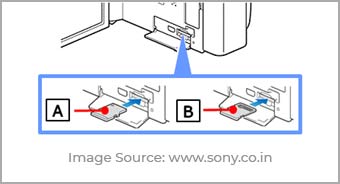
Fig 1 : Comment insérer une carte SD dans différents appareils photo ?
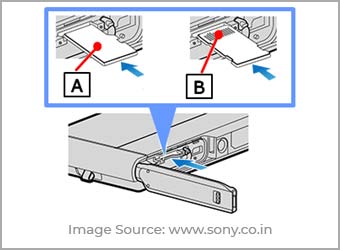
Fig 2 : Déverrouiller le commutateur de carte mémoire

Méthode 6 : Nettoyer le logement de la carte
Avec le temps, des saletés, des débris ou de la poussière peuvent s’accumuler dans le terminal du logement de la carte mémoire de votre appareil photo, ce qui rend difficile la lecture de la carte mémoire par l’appareil photo.
Dans ce cas, vous devez d’abord éteindre votre appareil photo, puis nettoyer le logement de la carte à l’aide d’une brosse douce ou d’une bombe d’air comprimé. Une fois nettoyée, réinsérez votre carte mémoire et vérifiez si votre appareil photo peut la lire.
Méthode 7 : Mise à jour du micrologiciel de l’appareil photo
Un micrologiciel obsolète peut également entraîner des problèmes de compatibilité avec les cartes mémoire. Vous devez vérifier s’il existe des mises à jour du micrologiciel de votre appareil photo en visitant le site web du fabricant. Une fois le micrologiciel mis à jour, redémarrez votre appareil photo et vérifiez si la carte est lisible.
Méthode 8 : Effectuer une analyse CHKDSK
L’analyse CHKDSK peut vérifier toutes les erreurs liées à la carte mémoire de votre appareil photo et les réparer. En outre, il s’agit d’un moyen efficace de réparer les cartes SD corrompues ou endommagées. Voici comment lancer l’analyse CHKDSK :
- Connectez la carte mémoire de votre appareil photo à votre ordinateur à l’aide d’un câble USB.
- Tapez CMD dans la barre de recherche Windows et cliquez sur Ouvrir pour lancer l’Invite de commande.
- Tapez chkdsk X : /r /f et appuyez sur Entrée. (Ici, X est la carte SD concernée).
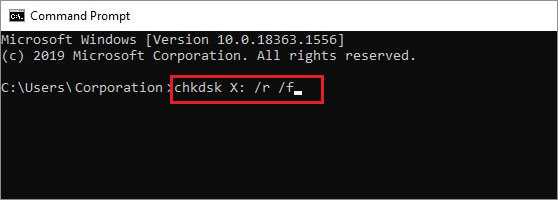
L’erreur “L’appareil photo ne peut pas lire la carte SD” peut entraîner une perte de données, rendant les photos inaccessibles et autres supports stockés sur la carte. Vous pouvez utiliser un logiciel de récupération de carte SD tel que Stellar Photo Recovery pour récupérer les fichiers multimédias perdus ou inaccessibles.
Ce logiciel de récupération de photos peut récupérer des photos, des vidéos et des fichiers audio perdus ou supprimés à partir de cartes SD corrompues, endommagées ou inaccessibles – Mini, Micro, SDHC, SDXC, cartes mémoire, etc. Stellar Photo Recovery prend en charge la récupération de tous les formats de fichiers photo et vidéo courants tels que JPEG/JPG, PNG, MP4, MOV, etc. Il peut même récupérer les fichiers d’images RAW perdus à partir des marques d’appareils photo les plus courantes comme Canon, Nikon, etc.
Ce logiciel avancé peut récupérer des photos, des fichiers audio et d’autres fichiers multimédias perdus à la suite d’une attaque de virus, d’un formatage, d’une corruption de la carte SD, etc.
Marche à suivre pour restaurer les photos et vidéos perdues sur la carte mémoire
- Connectez votre carte mémoire à votre ordinateur à l’aide d’un lecteur de carte SD.
- Téléchargez et installez le logiciel Stellar Photo Recovery sur votre ordinateur Windows ou Mac.
- Sur l’écran d’accueil, sélectionnez la carte SD à partir de laquelle vous souhaitez récupérer vos fichiers. Cliquez sur Analyser.
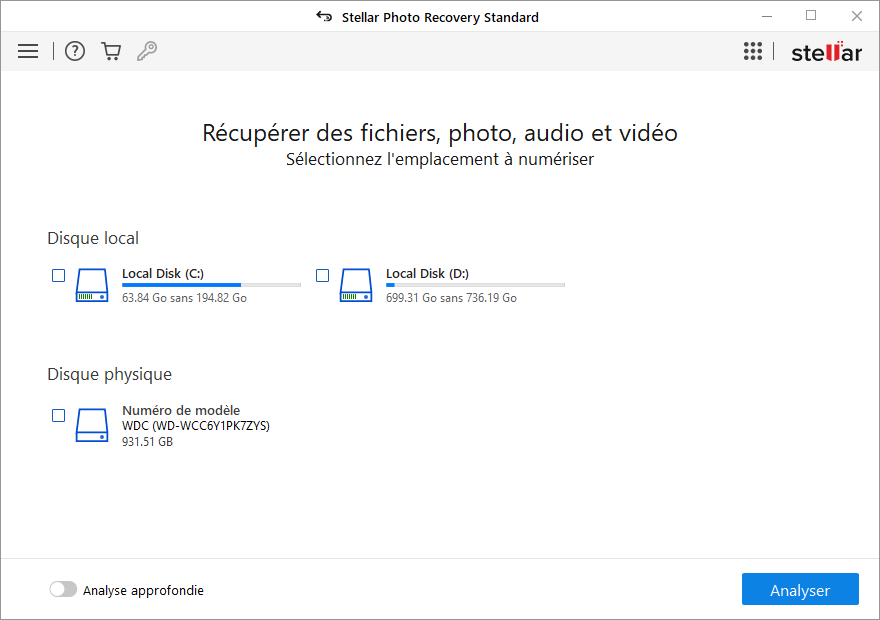
- Une fois l’analyse terminée, vous pouvez voir le résultat de l’analyse et prévisualiser les fichiers récupérables.
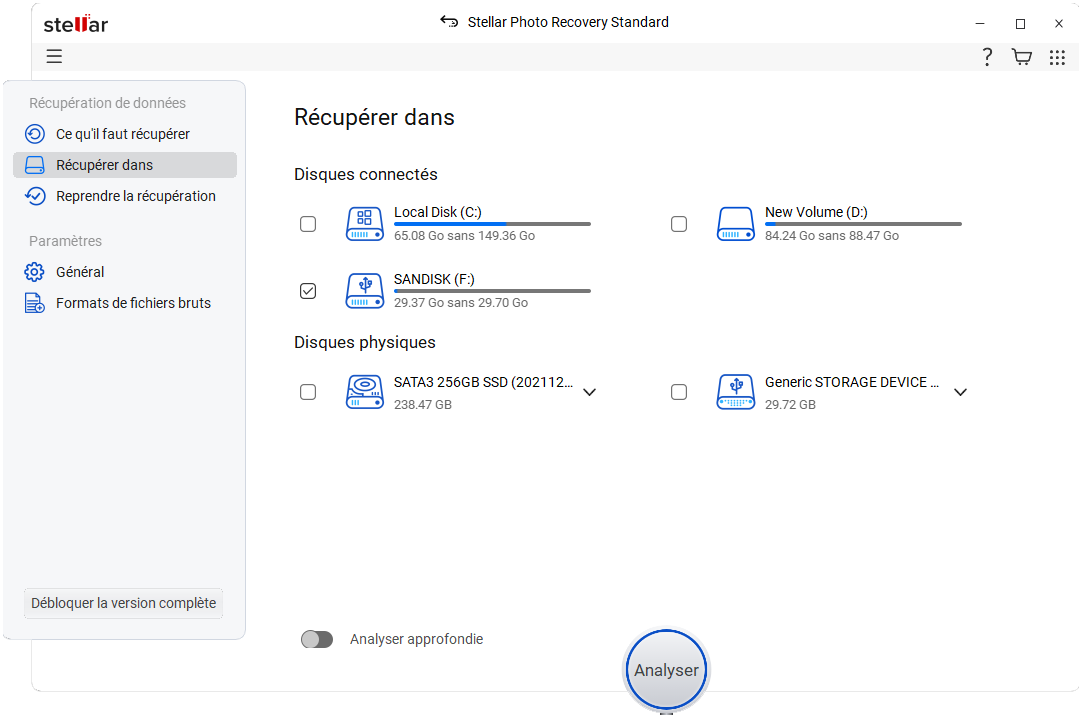
- Sélectionnez les fichiers multimédias que vous souhaitez restaurer, cliquez sur Récupérer et naviguez pour les enregistrer à l’emplacement de votre choix.
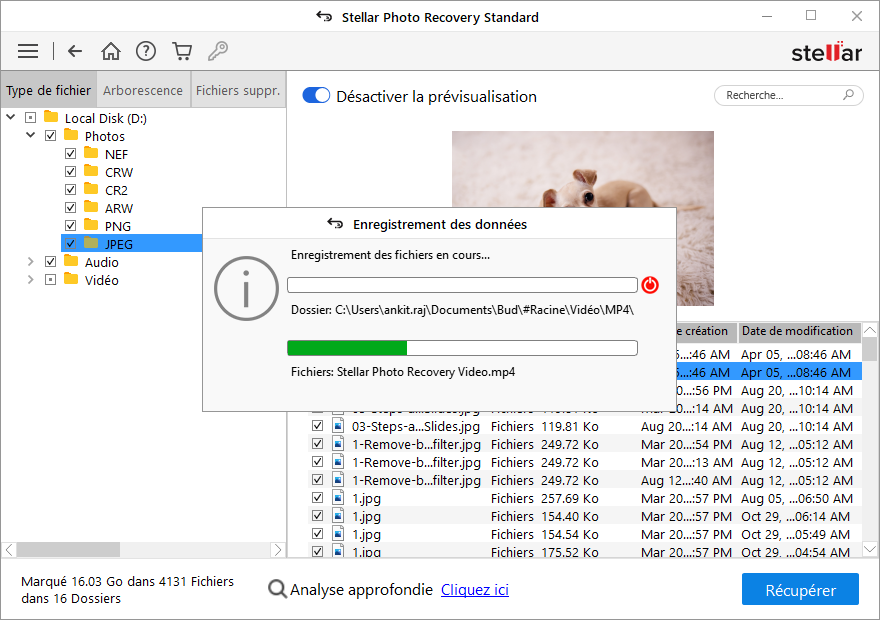
Conclusion
Vous savez maintenant pourquoi votre appareil photo Nikon ne lit pas la carte mémoire et ce qui peut être fait pour résoudre ce problème. La priorité doit être de récupérer les photos perdues et les autres fichiers multimédias de la carte mémoire à l’aide d’un logiciel de récupération de carte SD avancé tel que Stellar Photo Recovery.
Vous pouvez profiter de la version d’essai gratuite du logiciel pour vérifier son efficacité.
FAQ
Pourquoi une carte SD ne se monte-t-elle pas ou n’est-elle pas reconnue ?
Il peut y avoir plusieurs raisons pour lesquelles votre carte SD ne se monte pas ou n’est pas reconnue, par exemple le logement de la carte est endommagé, une attaque par un virus, le port USB est cassé ou ne fonctionne pas, etc.
Comment réparer une carte SD corrompue ?
Connectez la carte SD à un autre appareil, formatez la carte SD, attribuez une nouvelle lettre de lecteur, essayez la commande chkdsk ou réinstallez le pilote pour réparer la carte SD corrompue.
Pourquoi votre “carte SD doit-elle être formatée” ?
Les cartes SD corrompues ou endommagées, la présence d’un secteur défectueux, la carte atteignant le nombre maximal de cycles d’écriture ou une interruption lors de l’utilisation des cartes SD sont autant de raisons pour lesquelles vous devez formater votre carte SD.